ScanKromsator中文版是来自国外的一款老牌的功能强大的扫描图书处理神器,简称“Kromsator”。它是早期处理图片格式扫描书的最优选择之一,主要作用就是可以帮助你将文档扫描成的图片进行整理,并且有生成、拼装PDF/DJVU等高级功能,处理效果非常优秀。ScanKromsator具有可视化图形界面的程序,其主要任务是修剪和对齐原始扫描,以便您可以在两侧均匀的字段中获得均匀(扫描)的书本文本页面。此外,该程序可以削减“垃圾”(在扫描期间不可避免地形成),消除页面偏斜,并执行许多其他类似的任务。打开后即可直接使用,中文化的界面,更利于用户上手体验,完全免费,体积不大,可大大简化并简化了创建电子书DjVu版本的过程,有需求的用户不妨下载体验!
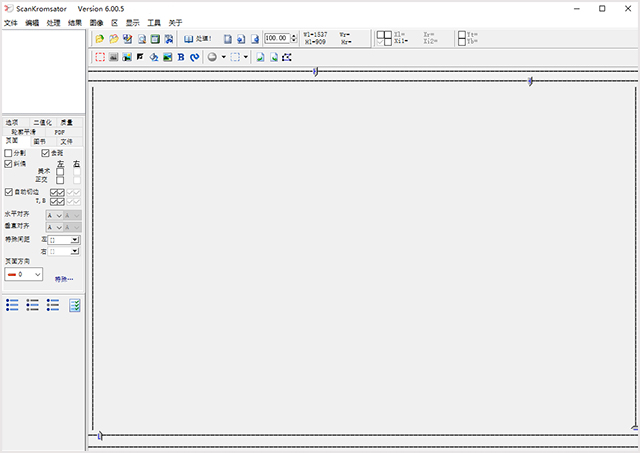
温馨提示
1、操作使用思路与常见/同类软件(如CEP、PitStop)完全不同,需要适应,容易放弃
2、菜单、对话框有多处未能找到文本源,所以没汉化……但不影响使用(如save...)
3、界面字体过小...不知如何解决,原软件也是如此。类似还有选项无法对齐
4、首个载入图片文件若是纯数字文件名,超过12位可能无法打开
4、保持原版UPX压缩壳,不喜欢启动微延迟的可以去掉
功能特色
1、格式转换和DPI图像
2、旋转图像90,-90,180度
3、页面坡度自动校正
4、剪切页面分为两个单独的页面
5、自动确定书的宽度并将其所有页面的大小缩小为单个值,自动校正页边距
6、删除额外或“脏”的字段
7、删除页面上的黑色条纹
8、黑色条的半自动清洁(通常在传播上),“适合”在文本上(在当前版本中,功能起作用,但不太稳定,因此,它被推迟)
9、命名输出文件的灵活规则(添加前缀,以增量编号,从特定值开始编号)
10、智能排序源文件名:正确定位[xxx]类型的文件1.tif,[xxx] 1 [x] .tif,[xxx] 2.tif,...,[xxx] 100.tif,...其中[xxx] - 任意可选前缀,[x] - 任意可选的单字母后缀
11、高处理速度:从每分钟7(600dpi - 源,300dpi - 最终)到30(300dpi-300dpi)页面翻转。(P-IV-2400的数据)
12、支持的源文件格式:BMP(压缩和未压缩),TIFF(包括LZW在内的所有格式),GIF
13、支持的输出文件格式:BMP(未压缩),TIFF(压缩和未压缩)
14、支持的DPI源文件:全部
15、目标文件支持的DPI值:300,600,以及保存DPI的模式等于源文件中的值
16、支持灰色(256)和彩色图像:是的,但实际上没有经过测试
17、该程序以批处理模式工作,但可以完全显示初始和最终结果
常见问题
1、问题:我忘记将准备好的任务保存到文件中。我需要再次补偿吗?
答:不,如果之后您没有下载并且没有形成其他任务。最后准备好的任务会自动保存在临时文件“current.spt”中,该文件位于包含可执行文件的文件夹中。
2、问题:上传文件的最快方式是什么,而文件又是另一项任务的输出文件?
答案:完成每项任务后,程序会自动创建一个新的空任务,只用输出文件的名称填充它。该任务被赋予当前任务的名称,并添加了“out”后缀。
3、问题:我完成了任务,然后想要更改其中一个文件的参数。更正后,我通过选择“处理当前文件”命令再次启动任务。之后,生成的输出文件的宽度不同。怎么回事?
答:显然,您最初在启用“自动页面宽度”选项的情况下启动了该任务。在第二次发射期间,同样的选择仍然活跃。但是使用此选项,页面的宽度将根据对书籍所有页面宽度的分析进行计算。因此,重新启动时,选择“固定页面宽度”选项(页面宽度值在第一次启动时计算)。
4、问题:我编译了一个任务,后来决定将Art Descew选项应用于所有页面。但为此,我现在必须浏览列表中的所有文件,对于每个文件,取消选中该框,打开“艺术”选项,然后再次打勾。有没有办法让它更快?
答:是的。站在列表中的任何文件上,按住Ctrl键并启用“艺术”选项。因此,此规则将分配给列表中的所有文件。此功能适用于所有规则。
5、问题:切割线(右侧和左侧)可以同时移动吗?
答:是的。为此,请按住Ctrl键。
6、问题:查看任务结果后,我用结果关闭了窗口。是否有可能以某种方式再次打电话给他,而无需再次启动任务?
答:是的。为此,请在文件列表的上下文菜单中选择“显示结果”命令。
7、问题:我可以从文件列表中删除整个文件吗?
答:是的。要执行此操作,请在文件列表的上下文菜单中选择“从任务中删除文件”命令。
8、问题:是否可以向不在当前列表中的任务添加新文件?
答:没有。此功能将在下一版本中实现。
9、问题:当您更改查看源文件的比例时,图像的位置会发生变化,但切割线会保留在同一位置,从而更改裁剪字段的外露坐标。
答:是的,这样的问题确实存在,因为在缩放或滚动图像时线条保持固定。也许在将来的版本中,这种行为将得到修复。同时,建议不要在准备任务阶段更改查看原始图像的比例。
更新日志
v6.00.5版本
1、整体:
- 在Win98下工作。
- 修正了一堆主要和次要的错误。
- 为主窗口和窗口视图结果优化了撤消管理器。
- 草案的微小改进。
2、主窗口:
- 如果某些刀具禁用了automargin子选项,则刀具会改变其颜色。
- 为Automargins子选项输入热键Ctrl-1 .. Ctrl-8。
- 现在使用鼠标左键拖动文件列表中的文件,而不是像以前那样使用正确的文件列表。
- 使用Edit-> Paste特殊命令,您可以像以前一样插入一个页面,但可以在粘贴列表中突出显示多个页面。我将在文件列表中解释Copy-Paste。您可以连续选择多个文件(红色)。然后使用“复制选定”命令将它们带到您的口袋中(并非所有列出并可能分散在其上的选定命令,但仅限于列表光标当前所在的当前连续红色间隔)。然后从口袋中,您可以粘贴到列表中的另一个位置,或者一次全部粘贴(粘贴),或者全部粘贴到原始列表中(通过粘贴),或者使用特殊内容逐个粘贴到不同的位置。一个窗口,其中呈现口袋中的文件(特殊粘贴),以便您可以看到正在插入的文件。
使用“移动/移位”命令,您可以移动或移动列表中的所有选定文件,例如,向上或向下移动这么多位置,或将所有选定文件移动到列表末尾等。重要的是,如果文件已经处理完毕,那么当使用源文件的顺序进行任何操作时,chrome将自动完全正确地重命名输出文件。
- 分割到单圈后应用合并页面的功能(“页面”选项卡的特殊...窗口中的选项)。
- 新命令文件 - >重新压缩源文件。允许您快速对原始黑白或彩色/灰色TIFF和BMP应用压缩,以防它们以未压缩的形式存储。
- 新命令转换为灰色 - 将彩色图像上的选定区域转换为灰色。该命令不是处理选项。
- 当指定自动剪切旋转方法时,现在使用插值方法(最佳质量)旋转灰度和彩色扫描,并使用剪切方法像之前一样使用b / w。
- 对于输出pdf文件,您可以设置灰色/彩色页面的压缩级别(jpg质量)。
- 所有选项都有一个上下文菜单,其中包含用于将选项值克隆到指定文件范围内的命令。
- 新区域:对比度变化区域和填埋区域。对比度值取自对比度窗口,即对比度选项卡,前提是禁用全局(对整个图像)对比度变化的应用。即 如果选中“对比度”选项卡的“已启用”,则会忽略对比度区域。FloodFill区域仅适用于黑白。黑色区域充满白色,从区域的中心开始。如果事实证明在区域的中心是白色像素,那么chromper将从区域中心开始并以螺旋方式移动来搜索区域内的黑色像素。如果区域内没有黑色像素,则不会执行任何操作。填充黑色区域应用于整个区域,即 不限于区域大小。即 仅需要区域来设置要填充的起始坐标的中心。
- 按Ctrl-B可以调用灰色增强窗口。
- 灰色增强窗口已完全重做,现在所有书签都有一个缩略图,预览可应用于参考。扫描或选择,如果有的话。
- 添加了新的过滤器(去噪 - 一个好的过滤器,但由于各向异性非常慢;高斯模糊,中位数,轮廓增强,锐化)。可以通过按Esc中止预览过滤器降噪和锐化。可以在聚合中的预览中观察模糊滤镜和锐化的效果。注意:新的过滤器尚未包含在处理中,即 它们只能在预览模式下应用于原始扫描!
- 阻止撤消管理器的能力。
- 如果在sk.ini的options部分中插入ColorFilter = 0行,当主窗口中显示非b / w文件时将忽略缩放过滤器,并且当显示b / w文件时将考虑缩放过滤器(该选项不是新的,它具有在版本2.0中,但我从来没有写过它),对于弱电脑非常有用,它会在很长一段时间内使用有源滤波器渲染出灰色/彩色扫描。
- 如果将*字符设置为输出前缀(“文件”选项卡),则原始文件名将保存在输出中。如果源文件同时是多页类型,或者只是传播,那么原始名称也将被保存,但添加了相应的后缀。
3、查看结果窗口:
- 在结果查看窗口中编辑结果的功能。文件(通过主窗口菜单命令Result->显示源文件)。
- 您可以使用Alt箭头键移动图像。偏移步骤在工具栏上设置。
- 结果查看器中的所有工具栏都是浮动的。
- 选择套索类型(目前仅适用于清晰和神奇的清除模式,对于去除斑点,它还不起作用)。
- 阻止撤消管理器的能力。
- clear选项用于保存magic magic中使用的颜色列表(仅在会话中)。
- Ctrl-Shift-单击黑白作为填充,灰色/彩色就像魔棒一样。
- 热键:如果缩放是图像不完全适合观察窗口,“A”或“:”使图像的上半部分可见,“S”或“”“ - 底部,即快速向上滚动 - 向下。
- 现在几乎所有的编辑操作都可以在所有查看模式下使用(单页/两页/与原始页面比较)。活动窗口突出显示。
- 在选项中,新选项没有用于源图像的缩放过滤器。如果激活,则在“与原始模式比较”模式中,左图像,即 原始,没有过滤器显示。
4、其他:
- 设置过滤器的用户顺序。
- 从参考文献中删除。在单独的文件中扫描插图(不会很快)。
发表评论
0条评论软件排行榜
热门推荐
 图片去水印大师免费版 v2.0.0.8官方版35.12M / 简体中文
图片去水印大师免费版 v2.0.0.8官方版35.12M / 简体中文 OpenCanvas(手绘软件) v7.0.25.0官方版33.7M / 简体中文
OpenCanvas(手绘软件) v7.0.25.0官方版33.7M / 简体中文 美图秀秀电脑版 v7.5.4.1官方版206.88M / 简体中文
美图秀秀电脑版 v7.5.4.1官方版206.88M / 简体中文 佐糖电脑版 v1.1.1.6官方版1017K / 简体中文
佐糖电脑版 v1.1.1.6官方版1017K / 简体中文 Photoshop CC 2015绿色精简版(含32位/64位) 724.96M / 简体中文
Photoshop CC 2015绿色精简版(含32位/64位) 724.96M / 简体中文 OGRE 3D引擎 v1.9.0官方版111.91M / 英文
OGRE 3D引擎 v1.9.0官方版111.91M / 英文 FastStone Photo Resizer V3.8官方版1.25M / 简体中文
FastStone Photo Resizer V3.8官方版1.25M / 简体中文 lumion10.5中文版 17.41G / 简体中文
lumion10.5中文版 17.41G / 简体中文 topaz denoise ai降噪软件汉化版 v3.7.23.69G / 简体中文
topaz denoise ai降噪软件汉化版 v3.7.23.69G / 简体中文 磨皮软件pt portrait 4.0.1 32&64位中文版39.49M / 简体中文
磨皮软件pt portrait 4.0.1 32&64位中文版39.49M / 简体中文



 图片去水印大师免费版 v2.0.0.8官方版
图片去水印大师免费版 v2.0.0.8官方版 OpenCanvas(手绘软件) v7.0.25.0官方版
OpenCanvas(手绘软件) v7.0.25.0官方版 美图秀秀电脑版 v7.5.4.1官方版
美图秀秀电脑版 v7.5.4.1官方版 佐糖电脑版 v1.1.1.6官方版
佐糖电脑版 v1.1.1.6官方版 Photoshop CC 2015绿色精简版(含32位/64位)
Photoshop CC 2015绿色精简版(含32位/64位)  OGRE 3D引擎 v1.9.0官方版
OGRE 3D引擎 v1.9.0官方版 FastStone Photo Resizer V3.8官方版
FastStone Photo Resizer V3.8官方版 lumion10.5中文版
lumion10.5中文版  topaz denoise ai降噪软件汉化版 v3.7.2
topaz denoise ai降噪软件汉化版 v3.7.2 磨皮软件pt portrait 4.0.1 32&64位中文版
磨皮软件pt portrait 4.0.1 32&64位中文版 赣公网安备36010602000168号,版权投诉请发邮件到ddooocom#126.com(请将#换成@),我们会尽快处理
赣公网安备36010602000168号,版权投诉请发邮件到ddooocom#126.com(请将#换成@),我们会尽快处理